- Jos Microsoft Photos kaatuu tulostettaessa, se johtuu vioittuneista sovellustiedostoista.
- Kolmannen osapuolen ohjelmiston käyttäminen poistaa W: n nopeastiindows 10 tulostusvalintaikkuna kaatuu.
- Kiinnitä W helpostiindows 10 kaatuu tulostettaessa korjaamalla sovellus menetelmällämme.
- Voit myös ratkaista W: nindusoi 10 tulostusvirheen asentamalla Photos uudelleen vaiheidemme avulla.
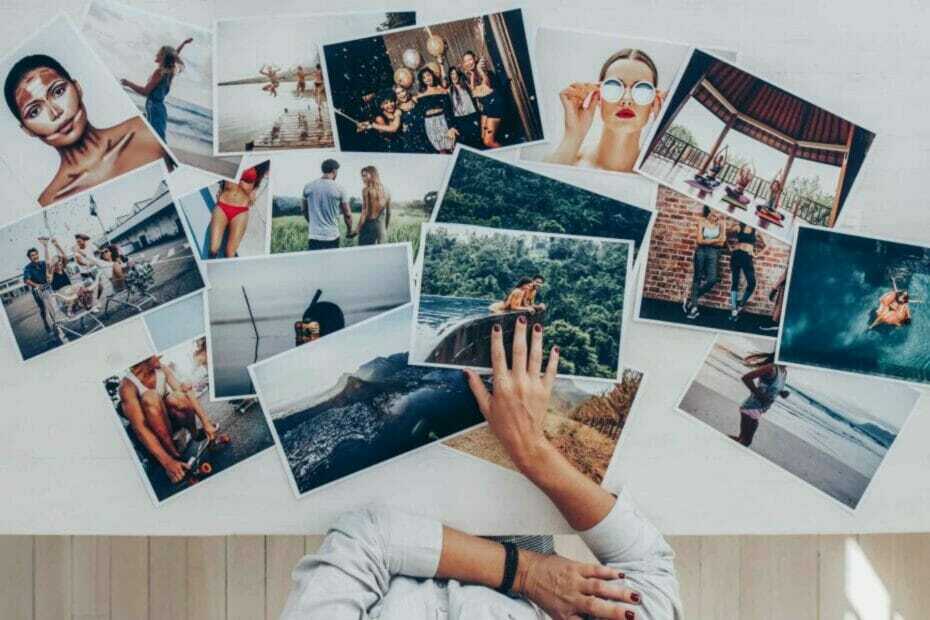
Creative Cloud on kaikki mitä tarvitset mielikuvituksen herättämiseen. Käytä kaikkia Adobe-sovelluksia ja yhdistä ne hämmästyttäviin tuloksiin. Creative Cloudin avulla voit tehdä, muokata ja hahmotella eri muodoissa:
- Valokuvat
- Videot
- Laulut
- 3D-mallit ja infografiikat
- Monet muut taideteokset
Hanki kaikki sovellukset erikoishintaan!
Kuvat on Windows 10: n oletuskuva, jolla käyttäjät voivat selata kuvakirjastoja ja tulostaa kuvia. Jotkut käyttäjät ovat kuitenkin ilmoittaneet, että Valokuvat kaatuu, kun he yrittävät tulostaa kyseisellä sovelluksella.
Sovellus sulkeutuu muutaman sekunnin kuluttua siitä, kun käyttäjät valitsevat tulostamisen. Nämä ovat joitain ratkaisuja, jotka saattavat korjata Valokuvat-sovelluksen, joka kaatuu, kun käyttäjät valitsevat sen Tulosta-vaihtoehdon.
Kuinka korjaan Windows 10 Photo -sovelluksen kaatumiset?
- Käytä kolmannen osapuolen vaihtoehtoa Windows 10 -valokuville
- Valitse Korjaus-vaihtoehto valokuville
- Nollaa valokuvat
- Asenna valokuvat uudelleen
- Palauta valokuvien oletuskirjastot
- Rekisteröi Kuvat-sovellus uudelleen
- Tulosta kuvia Windows Photo Viewer -sovelluksesta
1. Käytä kolmannen osapuolen vaihtoehtoa Microsoft Photosille
Jos voit katsella valokuvia Microsoft Photos -ohjelmalla ongelmitta, mutta saat kaatumisen, kun yrität tulostaa vain sen jälkeen, kun käytät toista ohjelmaa, jonka kautta annat Tulosta komento.
Koska et käytä vain yleisiä tiedostomuotoja, kuten JPG ja GMP, tarvitset työkalun, joka pystyy käsittelemään melkein minkä tahansa tyyppisiä kuvatiedostoja.
Siksi ohjelmistot, kuten Adobe Photoshop, voivat olla helposti hyödyllisiä.
Paitsi että se avaa minkä tahansa kuvatiedoston, mutta voit muokata ja parantaa niitä haluamallasi tavalla ja sitten asettaa ne paperille sisäänrakennetuilla tulostustyökaluilla.

Adobe Photoshop
Voit katsella valokuvia helposti Adobe Photoshopin avulla, ja sen lisäksi voit muokata niitä monin tavoin.
2. Valitse Korjaus-vaihtoehto valokuville
- Avaa Cortanan hakuapuohjelma Windows-avain + Q pikanäppäin.
- Tulo sovelluksia hakukentässä.
- Klikkaus Sovellukset ja ominaisuudet avataksesi Asetukset kuten alla olevassa tilannekuvassa.
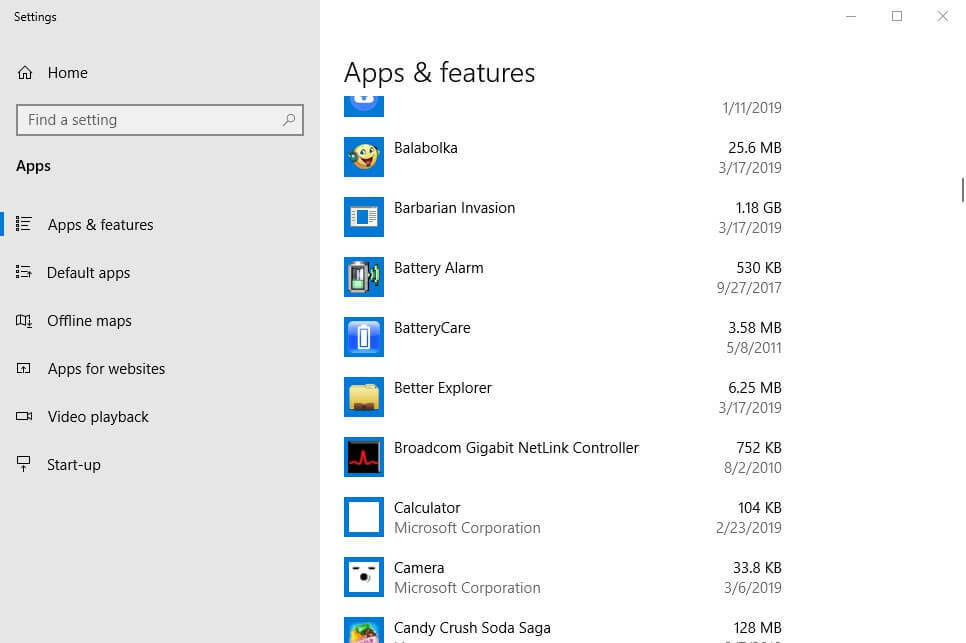
- Valitse Microsoft Photos -sovellus ja napsauta Pitkälle kehittynytvaihtoehtoja.
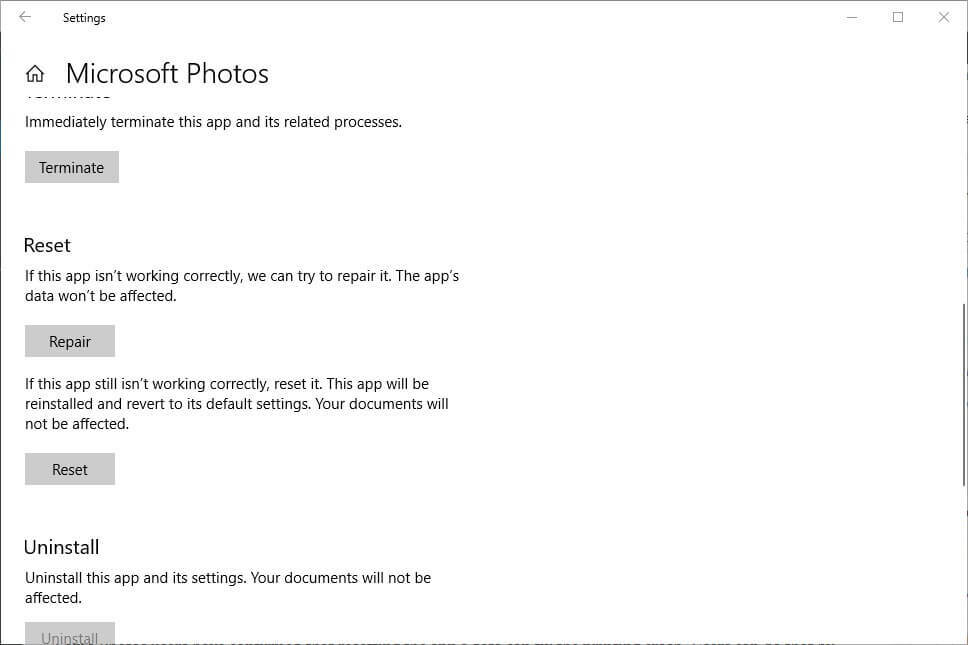
- Klikkaa Korjaus -painiketta sovelluksen korjaamiseksi.
Valokuvien käyttäjät voivat valita a Korjaus vaihtoehto, joka korjaa vioittuneet tiedostot kyseiselle sovellukselle. Tämä on ehdottomasti syytä huomata, kun korjaat valokuvatulostuksen kaatumisen.
3. Nollaa valokuvat
- Klikkaa Aloitusvalikko.
- Tyyppi Sovellukset ja ominaisuudet.
- Valitse nollattava sovellus.
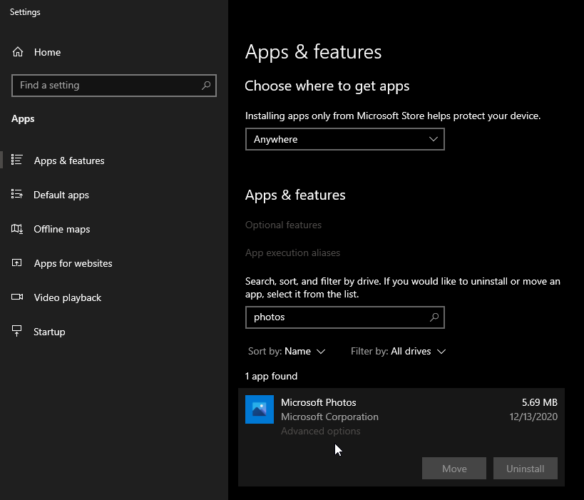
- Klikkaa Edistyneet asetukset sovelluksen alla.
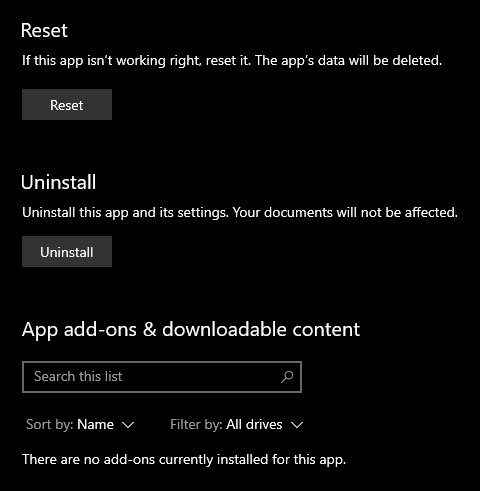
- Napsauta sitten Nollaa -painiketta.
- Vahvista pyyntösi ja siinä kaikki.
Jotkut valokuvien käyttäjät ovat vahvistaneet, että sovelluksen tietojen nollaaminen voi korjata tulostuksen kaatumisen. Käyttäjät voivat tehdä sen noudattamalla edellä mainittuja vaiheita.
4. Asenna valokuvat uudelleen
- Avaa Cortanan hakukenttä.
- Tulo Powershell hakukentässä.
- Napsauta sitten hiiren kakkospainikkeella PowerShell ja valitse Suorita järjestelmänvalvojana.
- Klikkaus Joo jos valintaikkuna avautuu.
- Tulla sisään Get-AppxPackage * Microsoft. Windows. Kuvat * | Poista-AppxPackage PowerShellissä valokuvien poistamiseksi.

- Käynnistä työpöytä tai kannettava tietokone ennen valokuvien asentamista uudelleen.
- Napsauta sitten Hanki (tai asenna) on Microsoft Photos -sivu asentaaksesi sovelluksen uudelleen.
Jos yllä olevat tarkkuudet eivät korjaa Photos-tulostuksen kaatumisia, yritä asentaa sovellus uudelleen. Käyttäjät eivät kuitenkaan voi asenna sisäänrakennetut Windows-sovellukset uudelleen samalla tavalla kuin kolmansien osapuolten UWP-sovellukset.
5. Palauta Microsoft Photosin oletuskirjastot
- Avaa tiedosto tutkimusmatkailija kanssa Windows-näppäin + Epikanäppäin.
- Klikkaus Kirjastot Resurssienhallinnan vasemmalla puolella.
- Oikealla painikkeella Kuvia ja valitse Ominaisuudet avataksesi suoraan alla olevan ikkunan.
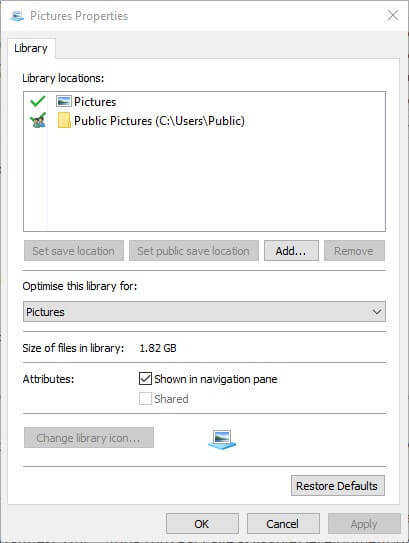
- paina Palauttaa oletukset -painiketta kyseisessä ikkunassa.
- Valitse Käytä ja napsautaOK sulje ikkuna.
Valokuvien kaatuminen voi johtua usein sen kuvakirjastolähteestä. Näin ollen Photosin kuvakirjaston palauttaminen oletusasetuksiin korjaa usein sovelluksen kaatumisen. Käyttäjät voivat palauttaa valokuvien oletuslähteen noudattamalla yllä olevia ohjeita.
6. Rekisteröi Kuvat-sovellus uudelleen
- Valokuvien rekisteröinti uudelleen rekisteröi sovelluksen uudelleen sen käyttäjätiliin.
- Voit tehdä sen painamalla Windows-näppäin + X pikanäppäin.
- Valitse Komentokehote (Järjestelmänvalvoja) avataksesi korotetun kehoteikkunan.
- Syötä tämä rivi Komentokehoteja paina Palata näppäimistöavain:
-
PowerShell -ExecutionPolicy Unrestricted -Command "& {$ manifest = (Get-AppxPackage * Kuvat *). InstallLocation + 'AppxManifest.xml'; Add-AppxPackage -DisableDevelopmentMode -Register $ manifest} "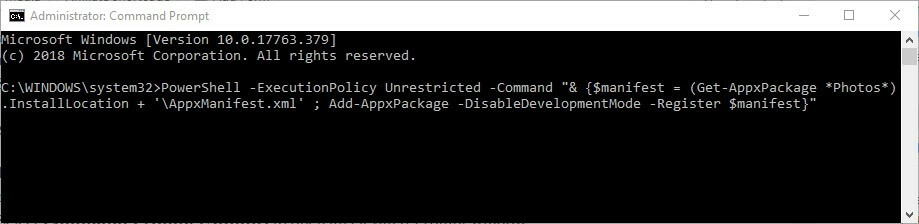
-
- Käynnistä Windows uudelleen, kun Valokuvat on rekisteröity uudelleen.
7. Tulosta kuvat Windows Photo Viewer -sovelluksesta
- Avaa ensin Tiedostonhallinta painamalla Windows-näppäin + E pikanäppäin.
- Avaa kansio, joka sisältää kuvan.
- Napsauta kuvaa hiiren kakkospainikkeella ja valitse se Avaa avaa pikavalikon alivalikko, joka näkyy suoraan alla.
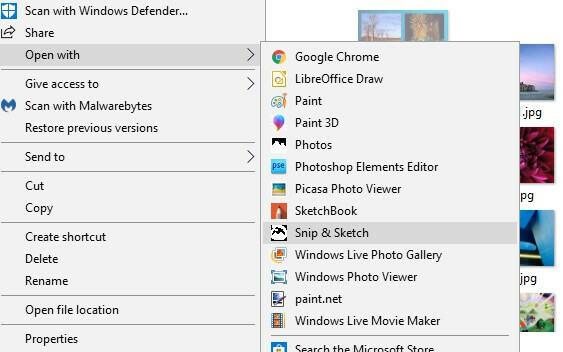
- Käyttäjät voivat valita Windows Photo Viewer -ohjelman avataksesi kuvia kyseisellä ohjelmistolla.
- Napsauta sitten Tulosta tulostaa WPV: stä.
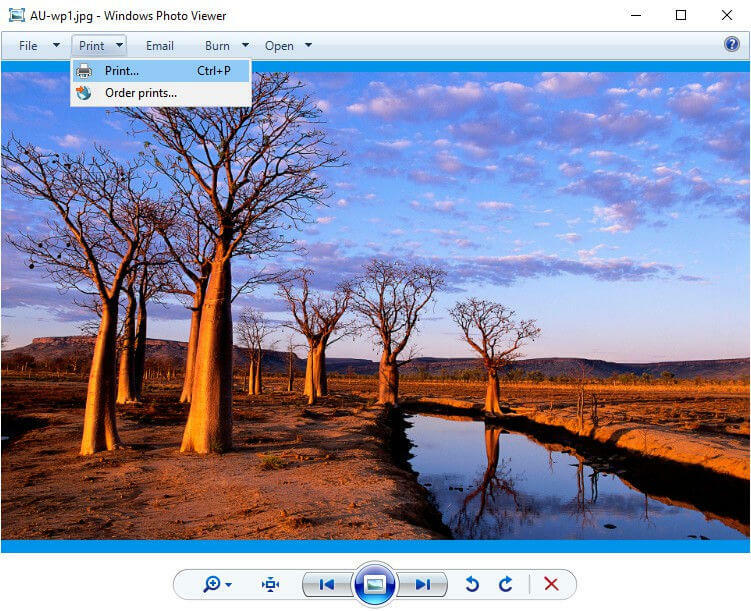
Windowsin valokuvien katseluohjelma on oletuskuvien katseluohjelma aiemmilla Windows-alustoilla.
Käyttäjät, jotka ovat päivittäneet Windows 10: n Win 7: stä, voivat silti avata kuvia WPV: ssä Valokuvien sijaan ja tulostaa ne sieltä. Noudata alla olevia ohjeita avataksesi ja tulostaaksesi kuvan WPV: llä.
Ne käyttäjät, jotka eivät ole päivittäneet aiemmasta alustasta Windows 10: een, voivat myös avata ja tulostaa kuvia WPV: llä. Käyttäjien on kuitenkin muokattava rekisteriä palauttaakseen WMP Win 10: ssä.
Jotkut yllä mainituista korjauksista saattavat korjata Valokuvat-sovelluksen, joka kaatuu tulostettaessa. Muista kuitenkin, että on myös paljon vaihtoehtoisia kolmannen osapuolen kuvankatseluohjelmistoja, joista käyttäjät voivat tulostaa kuvia.
IrfanView, XnView ja Fastone Image Viewer ovat kolme parasta vaihtoehtoa kuvankatseluohjelmisto. Jätä meille palautetta alla olevaan kommenttiosioon.
Usein Kysytyt Kysymykset
Microsoft Photos on oletusvalokuvien katseluohjelma, joka on esiasennettu Windows 10 -käyttöjärjestelmän kanssa. Tietenkin ohjelma on hyvin yksinkertainen, eikä sitä voida verrata siihen omistautuneet valokuvien katsojat ollenkaan.
Avaa vain Käynnistä-valikko ja ala kirjoittaa Valokuvat, ja ensimmäinen tulos on Microsoft Photos. Jos sinulla on vaikeuksia, lue tämä hyödyllinen artikkeli Microsoft Photos -ongelmien korjaamisesta.
Kyllä, Microsoft Photos on täysin ilmainen, ja voit käyttää sitä rajoituksetta. Vaihtoehtoja saat tutustumalla tähän luetteloon paras rojaltivapaa kuvaohjelmisto saatavilla.



